Phần mềm Steam đã trở thành trung tâm chơi game chính của tôi mặc dù tôi không sử dụng riêng cho việc đó.
Có lẽ lợi thế lớn nhất mà Steam hiện đang có là tất cả những người bạn chơi game của tôi đều có tài khoản ở đó và chúng tôi sử dụng phần mềm để liên lạc, tổ chức các sự kiện chơi trò chơi và chơi nếu trò chơi có sẵn trên Steam.
Các phiên bản mới nhất của Steam đi kèm với giao diện hợp nhất mà bạn không thể thay đổi trong các tùy chọn thông thường.
Không có cài đặt để thay đổi màu sắc, phông chữ hoặc các yếu tố giao diện khác. Và trong khi điều này có thể không làm phiền một số lượng lớn game thủ sử dụng Steam, một số người có thể muốn các tùy chọn thay đổi giao diện Steam.
Cách duy nhất mà họ có thể làm hiện tại là cài đặt giao diện, hoặc giao diện được tùy chỉnh hoặc tải xuống từ Internet.
Mẹo : Kiểm tra Steam Customizer, một phần mềm hỗ trợ bạn khi tạo giao diện tùy chỉnh cho Steam.
Cài đặt Steam Skins
Hãy xem cách Steam skin được cài đặt trên máy tính. Xin lưu ý rằng tôi đã thử nghiệm điều này trên Windows và nó có thể khác hoặc thậm chí có thể không có khả năng cho Steam trên Linux hoặc Mac. Điều đầu tiên mà bạn cần là một làn da. Tôi khuyên bạn nên bắt đầu với làn da Pixelvision tuyệt vời mà bạn thấy được liên kết trong danh sách da Steam ngắn dưới đây.
Bạn tải xuống và trích xuất da vào hệ thống địa phương của bạn. Bạn sẽ tìm thấy một phông chữ và một thư mục da trong đó.
Các phông chữ cần được cài đặt, bạn có thể thực hiện bằng cách nhấp chuột phải vào chúng và chọn cài đặt. Cách dễ nhất để làm điều đó là chọn tất cả trước, sau đó cài đặt tất cả chúng cùng một lúc bằng một cú nhấp chuột phải.
Sau đó, bạn cần di chuyển thư mục giao diện vào thư mục Steam > Skins . Bạn tìm thấy nó tại C: \ Program Files (x86) \ Steam \ skin theo mặc định.
Bây giờ hãy mở Cài đặt trong Steam bằng cách nhấp vào Xem> Cài đặt và chọn Giao diện ở đó.
Xác định vị trí "Chọn giao diện bạn muốn Steam sử dụng (yêu cầu Steam khởi động lại), nhấp vào menu ở đó và chọn giao diện mới được cài đặt. Steam sẽ tự động nhắc khởi động lại và tải với giao diện mới được cài đặt sau đó.
Để chuyển về giao diện mặc định, chọn nó từ menu Giao diện và khởi động lại Steam sau đó. Bạn có thể gỡ cài đặt giao diện bằng cách xóa thư mục của chúng trong thư mục Giao diện Steam và bằng cách gỡ cài đặt phông chữ và những thứ tương tự mà bạn đã cài đặt trong quá trình cài đặt giao diện.
Da hơi hàng đầu
Danh sách sau đây liên kết đến một số giao diện Steam tuyệt vời tương thích với phiên bản mới nhất của chương trình. Mặc dù họ làm việc hiện tại, đó là tháng 5 năm 2012, tôi không thể đảm bảo rằng họ cũng sẽ làm việc trong tương lai.
Pixelvision Skin - Da này thực hiện thay đổi ánh sáng cho Steam. Nó giữ giao diện chung, nhưng sử dụng các phông chữ khác nhau, một số biểu tượng mới và một số điểm nhấn.
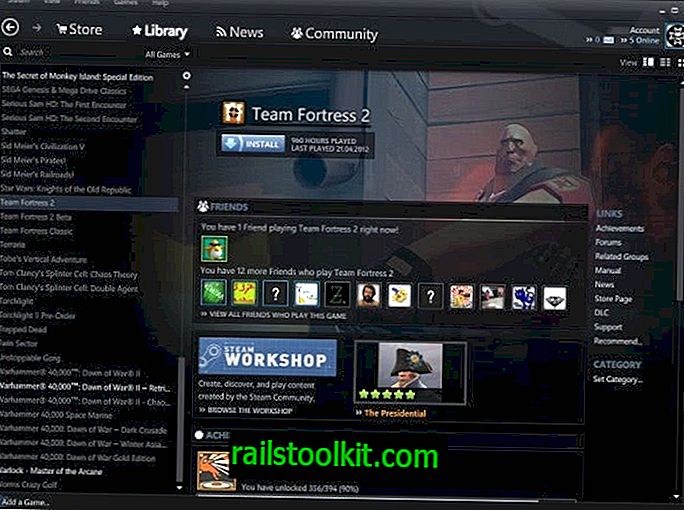
Halinads - Nếu bạn không thích giao diện màu đen mới của Steam, thì chủ đề này là dành cho bạn. Đây là một chủ đề tìm kiếm rõ ràng cũng giới thiệu một số thay đổi giao diện.
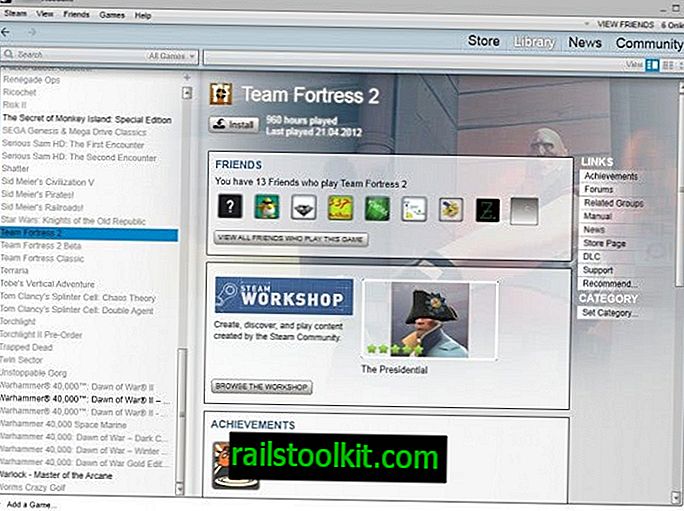
Steam Metro Sử dụng phông chữ lớn hơn giao diện Pixelvision, giữ hầu hết chủ đề Steam mặc định, ít nhất là khi liên quan đến việc định vị các mục và thành phần trên màn hình.
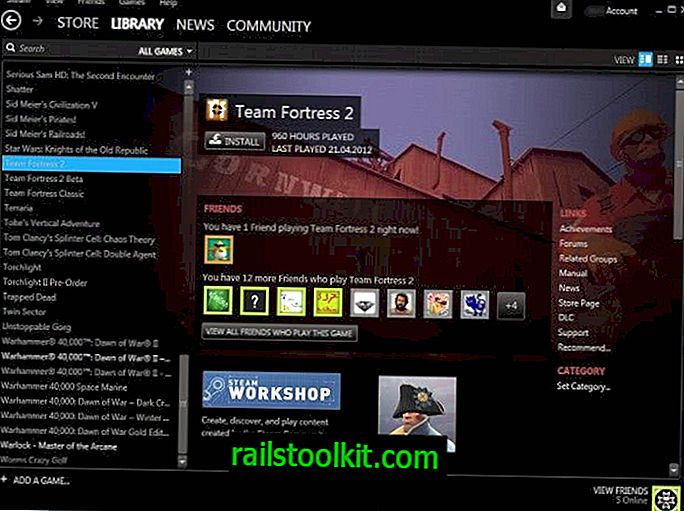
Tôi khuyên bạn nên kiểm tra một chủ đề tại diễn đàn chính thức của Steam đang liên kết với hàng tá giao diện Steam khác nhau. Xin lưu ý rằng tôi chỉ bao gồm các giao diện ở đây không yêu cầu bạn thay đổi các tệp tài nguyên Steam.
Từ kết thúc
Tôi thực sự thích giao diện Halinads và đã biến nó thành giao diện mặc định cho giao diện Steam. Bạn đang sử dụng skin Steam mặc định hay bạn đã cài đặt một tùy chỉnh?














